آموزش اتصال دوربین مداربسته به کامپیوتر یا لپ تاپ
در این مطلب نحوه اتصال دوربین مداربسته به کامپیوتر یا لپ تاپ را خواهید آموخت. با توجه به متفاوت بودن نحوه انجام این کار در سیستم های مداربسته متفاوت، این مطلب نیز به چند بخش متفاوت تقسیم بندی شده است.
به طور کلی اتصال سیستم مداربسته به کامپیوتر در دوربین های مداربسته AHD و دوربین های مداربسته تحت شبکه کاملا متفاوت است و البته در برندها و مدل های متفاوت از تجهیزات نیز جزئیات این آموزش میتواند تا حدی متفاوت باشد. در این آموزش سعی شده مراحل کلی کار برای تمامی برندها معرفی شود.
توجه داشته باشید که این آموزش تنها جهت اتصال دوربین در شبکه داخلی ( و نه اینترنت ) نوشته شده، در صورتی که می خواهید تنظیمات اینترنتی دستگاه را انجام دهید به مطلب “آموزش انتقال تصویر اینترنتی دوربین مداربسته” مراجعه کنید.
جهت خواندن مطالب بیشتر درباره دوربین های مداربسته تحت شبکه اینجا کلیک کنید : دوربین مداربسته تحت شبکه
اتصال سیستم مداربسته آنالوگ
به طور کلی در سیستم آنالوگ دوربین های مداربسته به صورت مستقیم امکان اتصال به کامپیوتر را ندارند. در این سیستم شما باید دوربین های را به صورت غیر مستقیم به کامپیوتر متصل کنید. این کار می تواند از طریق دستگاه DVR یا کارت DVR صورت بگیرد. از آنجا که استفاده از کارتهای DVR تقریبا منسوخ شده در این قسمت نحوه اتصال دستگاه DVR به کامپیوتر یا لپ تاپ را بررسی می کنیم.
جهت خواندن مطالب بیشتر درباره دستگاه DVR اینجا کلیک کنید : انواع دستگاه DVR
مراحل کار
- دستگاه DVR را روشن کرده و با مانیتور به صورت مستقیم به منوهای آن دسترسی پیدا کنید.
- به منوی اصلی رفته و وارد قسمت Network یا شبکه شوید،( این قسمت معمولا در منوی تنظیمات یا Configuration است )
- آدرس IP دستگاه را از این قسمت تنظیم کنید، این آدرس باید رنجی برابر رنج شبکه اصلی شما داشته باشد و قسمت آخر آدرس نباید مشابه هیچ یک از تجهیزات موجود در شبکه باشد. (در تصویر زیر نمونه ای از منوی شبکه یک DVR را می بینید، قسمت IP Address قسمتی است که باید تنظیم شود)

- پس از تنظیم آدرس IP، آدرس انتخاب شده را یادداشت کنید.
- دستگاه DVR خود را از طریق یک کابل شبکه به صورت مستقیم یا از طریق سوئیچ به کامپیوتر یا لپ تاپ متصل کنید.
- در کامپیوتر خود مرورگر Internet Explorer را باز کرده و ادرس IP دستگاه DVR را در قسمت نوار ادرس بنویسید. (برای مثال 192.168.1.10)
- در صورتی که قسمت های قبل را به درستی انجام داده باشید پنجره ای برای وارد کردن نام کاربری و کلمه عبور برای شما باز می شود.
- کلمه عبور و نام کاربری دستگاه DVR خود را وارد کنید (همان کلمه عبور و نام کاربری که برای وارد شدن به DVR استفاده می کنید.)
- پس از وارد شدن احتمالا امکان دیدن تصاویر دوربین ها را نخواهید داشت، پیغامی در زیر صفحه ظاهر خواهد شد که از شما درخواست می کند ActiveX مورد نیاز برای دوربین های دریافت کنید. بر روی آن کلیک کنید تا Activex از دستگاه دریافت شود.
- پس از دریافت و نصب ActiveX صفحه مرورگر را refresh کنید. تصاویر دوربین های مداربسته بر روی کامپیوتر شما قابل دسترسی خواهد بود.
اتصال سیستم مداربسته تحت شبکه
در سیستم تحت شبکه دوربین مداربسته خود می تواند به صورت مستقل به شبکه کامپیوتری متصل شود و از این رو شما خواهید توانست به صورت مستقیم آن را به کامپیوتر متصل کنید. از انجایی که نحوه اتصال دستگاه NVR تا حد زیادی مشابه دستگاه DVR است و از این رو به آن اشاره نمیشود.
جهت خواندن مطالب بیشتر درباره تفاوت دستگاه DVR و دستگاه NVR اینجا کلیک کنید : تفاوت دستگاه DVR با NVR
مراحل کار
- تغذیه دوربین تحت شبکه را متصل کنید تا روشن شود.
- دوربین را با کابل شبکه به صورت مستقیم یا از طریق سوئیچ به کامپیوتر متصل کنید.
- از دفترچه دوربین آدرس IP پیش فرض آن را پیدا کنید. شرکت های مختلف معمولا تمام دوربین های خود را با ادرسی مشخص تولید می کنند. ( اگر ادرس IP دوربین را نداشتید از نرم افزار IP Finder استفاده کنید )
- ادرس IP کامپیوتر خود را به رنج آدرس دوربین ببرید.
- مرورگر Internet Explorer را باز کرده و آدرس IP دوربین را در قسمت نوار ادرس وارد کنید.
- در صورتی که مراحل را به درستی انجام داده باشید صفحه ای برای وارد کردن نام کاربری و کلمه عبور باز خواهد شد، نام کاربری و کلمه عبور پیش فرض دوربین را از منو آن پیدا کرده و وارد کنید. (در صورتی که کلمه عبور را نداشته باشید کمی به مشکل خواهید خورد!)
- پس از وارد شدن به منوی دوربین به قسمت تنظیمات مراجعه کرده و آدرس IP دوربین را تنظیم کنید (به رنج معمول شبکه بیاورید)
- ادرس IP کامپیوتر خود را مجددا به رنج قبلی باز گردانده و به دوربین متصل شوید.
جهت خواندن مطالب بیشتر درباره منبع تغذیه دوربین های مداربسته اینجا کلیک کنید : آداپتور و یا منبع تغذیه در دوربین های مداربسته چیست؟

اتصال با نرم افزار VMS یا CMS
از آنجایی که نرم افزارهای متفاوت ظاهر و تنظیمات کاملا متفاوتی دارند امکان اموزش اتصال به آنها وجود ندارد. بسیاری از نرم افزارهای VMS جدید به صورت خودکار دوربین شبکه یا NVR را شناسایی می کنند و کار نصب آنها از مراحل گفته شده ساده تر است.
جهت خواندن مطالب بیشتر درباره سوالات متداول نصب دوربین های مداربسته اینجا کلیک کنید : سوالات متداول در هنگام نصب دوربین های مداربسته
کلام آخر :
در این مقاله به متصل کردن دوربین مداربسته به کامپیوتر و لپ تاپ پرداختیم . اتصال دوربین به کامپیوتر یا لپ تاپ می تواند بسیار سودمند باشد و این امکان را به کاربران می دهد تا بتوانند از راه دور بتوانند محیط مورد نظر خود را نظارت یا مدیریت کنند . اتصال دوربین های مداربسته به کامپیوتر کار تخصصی می باشد . اگر نیاز به مشاوره کارشناسان نصب دوربین های مداربسته دارید می توانید با شماره 02158731 تماس حاصل فرمائید.
خرید دوربین مداربسته
جهت خرید انواع دوربین های مداربسته منازل مسکونی، بهترین دوربین های مداربسته ، دوربین های مداربسته اسپید دام و … با شماره 02158731 تماس حاصل فرمائيد.
جهت خواندن مطالب بیشتر درباره بهترین دوربین های مداربسته اینجا کلیک کنید : بهترین دوربین مدار بسته

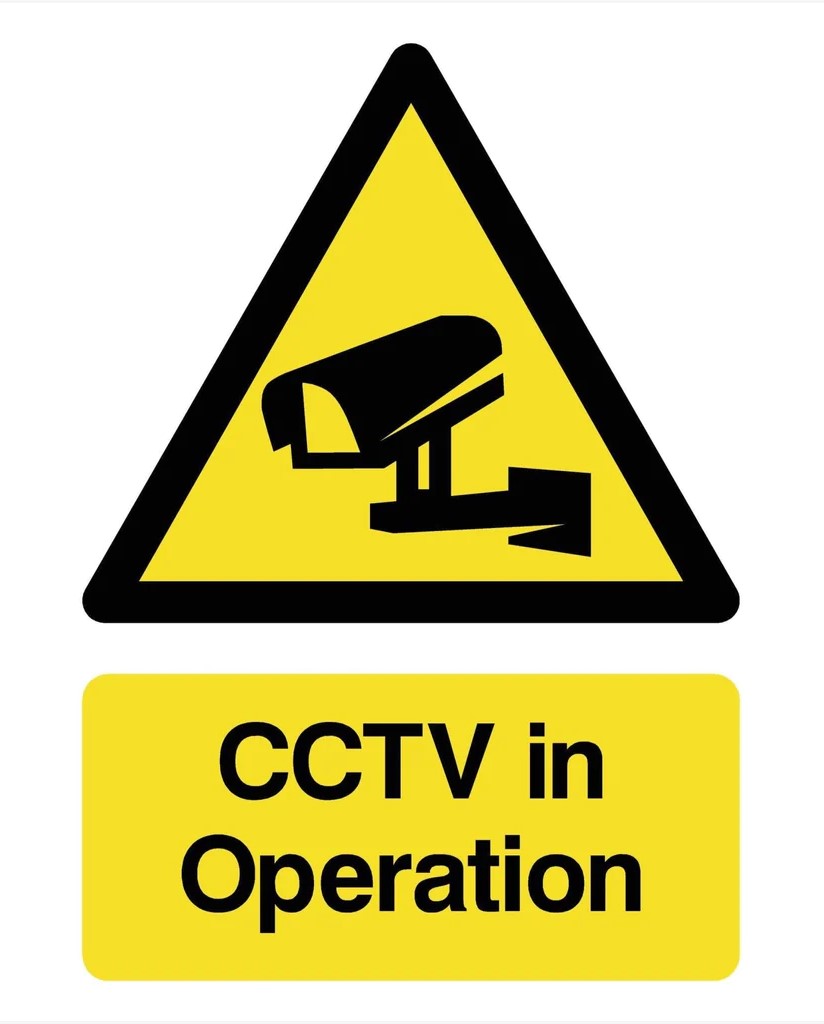
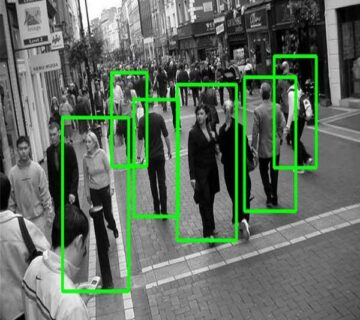
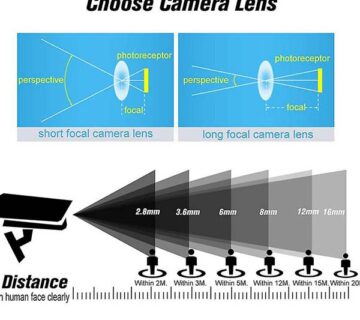
بدون دیدگاه